Table of Contents
:fr:install-header&nofooter
Magic Lantern v2.3 - Guide d'installation
Ce guide ne concerne que la version 2.3 de Magic Lantern. Nous ne pourrons pas fournir d'informations ni d'assistance pour les versions βéta ou les nightly builds. Nous vous recommandons donc vivement de n'utiliser que les versions officielles de Magic Lantern. Celles-ci sont largement testées et éprouvées.
Avant d'installer Magic Lantern, vous devez:
- Savoir utiliser un ordinateur (télécharger une archive zip, la décompresser, ouvrir un fichier PDF…)
- Nous vous conseillons d'utiliser votre appareil photo pendant quelques mois afin d'en maitriser correctement l'ensemble des fonctions d'origine. La suite logique sera d'installer Magic Lantern!
- Renseignez-vous. Ce site recèle de nombreuses informations. Lisez le Guide d'Utilisation, la F.A.Q, explorez les articles et la documentation…
- Soyez patients: Magic Lantern peut parfois submerger le nouvel utilisateur par la profusion de ses fonctions, mais son utilisation s'avère simple dés lors qu'on en maîtrise les bases.
Très Important
- Magic Lantern v2.3 utilise une organisation de fichiers différente des versions précédentes. Pour cette raison, il est fortement recommandé de formater votre carte flash et de réaliser une nouvelle installation complète.
- Lorsque vous ouvrer la trappe de la carte, attendez toujours la confirmation fournie par le clignotement unique de la LED avant de retirer la carte de son logement (ou attendez 5 secondes). Le firmware Canon accède en effet à la carte pendant ce cours laps de temps. Si vous retirez la carte trop rapidement, l'appareil se bloquera tout en continuant à utiliser l'énergie de la batterie (l'EOS 550D n'est pas concerné par ce problème).
Vérifier la version du Firmware Canon
 Les mises à jour du microprogramme de l'appareil peuvent potentiellement l'endommager. Merci de lire attentivement les informations relatives dans votre manuel d'utilisation Canon. Si vous ne vous sentez pas prêt à assumer ces risques, fermez le manuel et ne tentez pas cette installation!
Les mises à jour du microprogramme de l'appareil peuvent potentiellement l'endommager. Merci de lire attentivement les informations relatives dans votre manuel d'utilisation Canon. Si vous ne vous sentez pas prêt à assumer ces risques, fermez le manuel et ne tentez pas cette installation!
Magic Lantern v2.3 fonctionne uniquement avec les versions de firmware suivantes:
fr:install-firmware-links&nofooter
Vous pouvez vérifier votre version actuelle en réglant la molette de l'appareil sur Manuel (M) et en parcourant le menu.
Rien de dramatique ne se passerait si vous tentiez de faire fonctionner ML sur une version de firmware différente - La LED de la carte flash clignoterait indéfiniment et il vous faudrait retirer la batterie. Magic Lantern effectue en effet un test de la version du firmware présent avant son démarrage effectif.
Première Installation
Étape 1. Préparer l'appareil Photo
- Rechargez complètement la batterie;
- Retirez tous les accessoires éventuels tels que flash externe ou poignée-batterie (grip);
- Pour une première installation, utiliser une carte SD/SDHC/CF de 32 Go ou moins. Les cartes de 64 Go ou supérieur ne fonctionne pas pour une installation initiale (mais vous pourrez les utiliser ensuite);
- Assurez-vous de disposer d'un lecteur de carte;
- Vérifiez bien la version de Firmware Canon qui équipe votre appareil;
- Positionner la molette de réglage principale sur Manuel (M);
- Recommandation: Via le menu Canon, “Réinitialiser tous les réglages” de l'appareil (voir image précédente). Notez bien que toutes vos préférences ou styles personnalisés seront perdus!
Étape 2. Installation
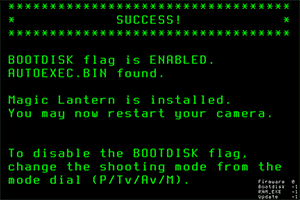
- Formatez la carte flash avec l'appareil photo (formatage de bas niveau).
- Décompressez tous les fichiers de l'archive et placez-les à la racine de la carte mémoire.
- Lancez le processus de mise à jour (firmware update).
- Si la LED de la carte clignote plus de quelques secondes, vous devrez relancer la mise à jour du firmware Canon en utilisant le lien cité précédemment (même si l'appareil affichait le bon numéro de version) et ré-essayez.
- Lorsque vous voyez l'écran vert de confirmation ci-contre, redémarrez l'appareil. L'installation est terminée.
- En cas de difficulté, reportez-vous à la section Résolution de Problèmes.
Étape 3. Premier lancement de Magic Lantern
- Entrez dans le menu Canon pour restaurer vos préférences. N'oubliez pas:
- Pour les modèles 550D/60D/600D, d'activer l'exposition video manuelle (“Manual Video Exposure”).
- Pour les 5D Mark II et 50D, d'activer le mode “LiveView shooting”.
- Vous devrez peut-être aussi ré-installer vos “styles d'image” personnalisés.
- En mode LiveView, pressez le bouton INFO/DISP jusqu'à voir apparaitre le le VU-mètre de Magic Lantern et la barre d'information inferieure.
- Pressez la TOUCHE D'EFFACEMENT pour ouvrir le menu ML. Une aide (en anglais) est consultable sur l'appareil pour chaque fonction.
- Lisez le Guide d'utilisation et lancez-vous!
- N'oubliez pas d'attendre la confirmation par LED lorsque vous retirez la carte mémoire (sauf pour le 550D)
Installer Magic Lantern sur d'autres cartes
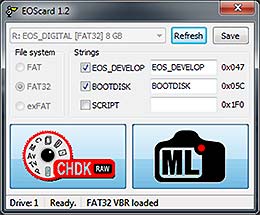
- Si vous utilisez une carte SD/SDHC/CF, vous pouvez simplement répéter l'Étape 2 sur chaque carte avec laquelle vous souhaitez utiliser Magic Lantern.
- Si vous utilisez une carte SDXC, ou si vous préférez vous affranchir de l'étape de mise à jour firmware (Étape 2) et préparer toutes vos cartes depuis votre ordinateur, vous pouvez copier l'ensemble des fichiers ML sur votre carte et la rendre amorçable (bootable) avec un de ces outils spécifiques: EOScard pour Windows, MacBoot pour MacOs, ou make_bootable.sh pour GNU/Linux en ligne de commande.
Mise à jour de Magic Lantern
- Pour une mise à jour vers v.2.3 depuis une précédente version, formatez votre carte, mettez éventuellemnt à jour le firmware Canon vers le firmware requis (Voir: Vérifier la version du firmware Canon). Décompressez les fichiers ML v.2.3 à la racine de la carte et rendez-là amorçable. En cas de difficultés, reprenez une installation complète.
- Vérifiez la page Download pour d'éventuelles mises à jour.
- Pour installer une version expérimentale ou une nightly build, écrasez simplement les anciens fichiers sur la carte avec les nouveaux.
Désinstaller Magic Lantern
Vous ne pouvez pas vous contentez de simplement supprimer les fichiers de la carte! Dans ce cas, vous seriez confrontez à un blocage au démarrage de l'appareil et devriez enlever la batterie.

Désinstaller ML d'une carte flash
- Formatez la carte mémoire depuis l'appareil photo (sélectionnez l'option: Formater) et redémarrez. Votre appareil chargera alors le firmware original lorsque vous utiliserez cette carte.
Désinstaller ML de l'appareil photo
- Avec une carte “Magic Lantern”, lancez un processus de mise à jour du firmware et suivez les instructions à l'écran (en anglais - Voir ci-contre). Ce processus permet aussi bien l'installation que la désinstallation (enable/disable
BOOTDISK Flag). - Re-installer le firmware Canon ne suffira pas à supprimer Magic Lantern.
Résolution de problèmes
- Vérifiez que toutes les trappes sont bien fermées L'appareil ne démarrera pas si le clapet de la batterie ou de la carte sont ouverts!
- Si la LED de la carte mémoire clignote continuellement après le lancement d'une mise à jour du microprogramme (Firmware Upgrade), vous ne disposez vraissemblablement pas de la bonne version du firmware Canon. Installez le firmware Canon officiel depuis l'Étape 1, même si vous pensez avoir la bonne version (il se peut que vous utilisiez une sous-version intermédiaire).
- Si l'écran ne s'allume pas, mais que l'autofocus fonctionne, retirez la batterie et formatez la carte. Ceci survient lorsque la carte est amorçable mas ne comporte pas de fichier autoexec.bin.
- Si l'appareil ne réagit plus (et qu'il semble “mort”), retirez la batterie et la carte. Replacez ensuite la batterie sans carte mémoire. Placer ensuite une carte fraichement formatée dans l'appareil et essayez de re-démarrer sans Magic Lantern. Lorsque vous avez l'assurance que l'appareil fonctionne effectivement, tachez de comprendre le problème lié à Magic Lantern…
- Si l'appareil sollicite une mise à jour du firmware, placez le firmware Canon à la racine de la carte (un problème rencontré pour les anciennes versions de ML).
- N'UTILISEZ PAS une carte amorçable sans présence du fichier autoexec.bin à sa racine! Si vous êtes confrontés à cette situation, retirez immédiatement la batterie: éteindre l'appareil n'est pas suffisant !!!
- Consultez la page issue tracker et cherchez un problème similaire au vôtre; Si vous n'y trouvez pas de réponse, vous pourrez y créez un nouveau ticket d'incident.
Notes Importantes
- Lorsque vous ouvrez le clapet de la carte mémoire, attendez toujours le clignotement unique de la LED qui confirme que vous pouvez effectivement retirer la carte!!! (sauf pour le 550D)
- EyeFi cards may not work; Vous devez utilisez de véritables cartes SD / SDHC / SDXC / CF.
- Si vous disposez d'une carte amorçable et que ML est installé dans votre appareil (
BOOTDISKflag enabled), ce que réalise l'installation initiale de ML, mais que la carte ne dispose pas du fichierAUTOEXEC.BIN, l'appareil NE DÉMARRERA PAS! Il se bloquera et refusera de démarrer tant que vous n'aurez pas retiré la batterie. - En cas de blocage de l'appareil, retirez rapidement la batterie.
- En cas de doutes, retirez la batterie et redémarrez.
- Et rappelez-vous que ce logiciel peut endommager ou détruire votre appareil.
